远程连接一闪而过或登录后无法正常操作的解决方法
作者:admin 时间:2015-9-8 13:5:13 浏览:今天我远程登录到服务器上(win2003)修改网站某目录的属性,由于该目录下的文件达好几万个,所以我操作完后就等待完成,把远程窗口最小化后,继续在本地电脑做其他的事情。
我意想不到的是,过了会,远程窗口自动关闭了,而我尝试再次登录时,屏幕一闪而过,没有进入要求输入用户名和密码的界面,这个现象我还是第一次遇到。
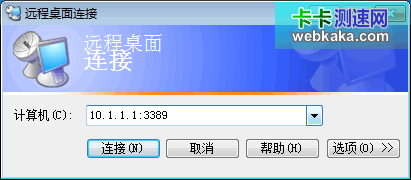
远程连接一闪而过
远程连接不止mstsc一种方式
没有什么办法,本打算联系服务商技术处理,后来想想现在事情刚发生,可能过些时间会自动恢复,所以没有立即找服务商反映此事。
我想到之前在“远程连接数超过最大允许连接数的解决方法”,使用远程登录的方式是:
mstsc /console
现在不妨也试试。
于是打开“运行”,输入命令:
mstsc /console /v:服务器IP:远程端口
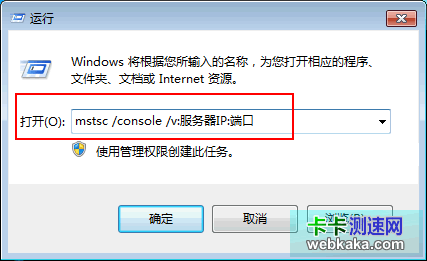
使用mstsc /console远程登录
嘿!竟然成功了。
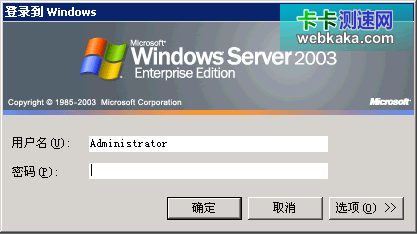
远程连接成功
输入用户名和密码登录后,发现之前的会话还没有断开,文件夹属性修改的事件还在进行着,我估计正是这个操作被迫刚才自动关闭远程了,这个操作会造成服务器的一些不稳定。
mstsc /console为什么如此神通广大
刚才说了,之前远程连接数超过限制时可用这个方式登录,现在mstsc不能远程了也可以用这个方式登录,mstsc /console为什么如此神通广大?我也想认真研究一下。
如下资料来自百度。
当我们的windows2003服务器上超出最大连接数以后,我们除了重启服务器外,还有一个最好的方法就是使用/console(控制台方式mstsc /console /v:IP:终端端口)进行登录。当我们加了这个参数以后,会自动的踢掉其中一个用户,并允许你登录。当远程服务器并没有超出最大连接时,它判断服务器本地是否登陆在桌面,如果登录,则锁定本地登录,桌面被console占用,如果没有登录就开启个本地登录一样的窗口。
使用 /console 和不使用/console的区别
结论:/console 模式等同于本地终端显示器登录,/console不会去占用非/console远程桌面。远程桌面允许两个正常连接和一个控制台/console方式连接,并且正常连接和/console连接的桌面操作不能相互看见。
实验过程:
1、使用2个正常连接远程服务器,再使用一个/console方式连接,一台服务器打开3个远程桌面,并且打开的窗口相互都看不见。
2、当使用/console打开远程桌面以后,自动锁定本地终端连接,本地终端登录以后会自动断开远程/console方式,相互冲突,并且开启的窗口可以相互看得见
3、当已经有一个/console远程连接以后,再使用一个/console方式就会自动断开已经的连接,并占有他的桌面。
4、正常连接和/console连接除了后台服务一样以外,桌面窗口不会有任何相互干扰。
另外如果系统是WINXP SP3,是不支持 /console这个参数的,需要使用mstsc /admin。 经测试,vista 也不支持 mstsc /console模式,看了一下帮助,是没有/console这个参数的。
windows xp升级到sp3后,命令换成mstsc /admin即可实现winXp2中MSTSC /console的功能。
在windows xp/2003下,当你从网络上访问其他机器,还是使用远程桌面功能登录系统,遇到类似“由于帐户限制你无法登录”的提示时,一般是由于你所使用的登录帐号的密码为空,并且所要登录的远程计算机中的“组策略”禁止空密码用户通过网络登录引起的。只要修改该配置即可。
方法是:在远程计算机上启动“组策略编辑器”(开始-运行-GPEDIT.MSC),在“WINDOWS设置-安全设置-本地策略-安全选项”中找到“使用空白密码的本地帐户只允许进行控制台登录”,将其设置为“已停用”就可以了,另一种方法则是把你所使用的登录账号设置为非空密码。
Mstsc 命令参数具体说明
mstsc.exe {ConnectionFile | /v:ServerName[:Port]} [/console] [/f]
[/w:Width/h:Height]
mstsc.exe /edit"ConnectionFile"
mstsc.exe /migrate
参数
ConnectionFile
指定用于连接的 .rdp 文件的名称。
/v: ServerName[ :Port]
指定要连接的远程计算机和(可选)端口号。
/console
连接到指定的 Windows Server 2003 家族操作系统的控制台会话。
/f
在全屏模式下启动“远程桌面”连接。
/w:Width /h:Height
指定“远程桌面”屏幕的尺寸。
/edit " ConnectionFile "
打开指定的 .rdp 文件进行编辑。
/migrate
将使用“客户端连接管理器”创建的旧的连接文件迁移到新的 .rdp 连接文件中。
注释
- 必须是要连接的服务器上的管理员才能创建远程控制台连接。
- 对于每个用户来说,默认的 .rdp 都作为隐藏文件存储在“我的文档”中。默认情况下,用户创建的 .rdp 文件存储在“我的文档”中,但可移至任何位置。
示例
要连接到服务器的控制台会话,请键入:
mstsc /console
要打开名为 filename.rdp 的文件进行编辑,请键入:
mstsc /edit filename.rdp
控制台方式登录
mstsc /console /v:10.10.10.100:3389
注:在远程服务器异常时,比如C盘满无空间或中毒了屏幕一闪一闪,MSTSC登录后无法正常操作时,都可以使用
mstsc /console /v:10.10.10.100:3389
来登录操作。
您可能对如下文章也感兴趣



